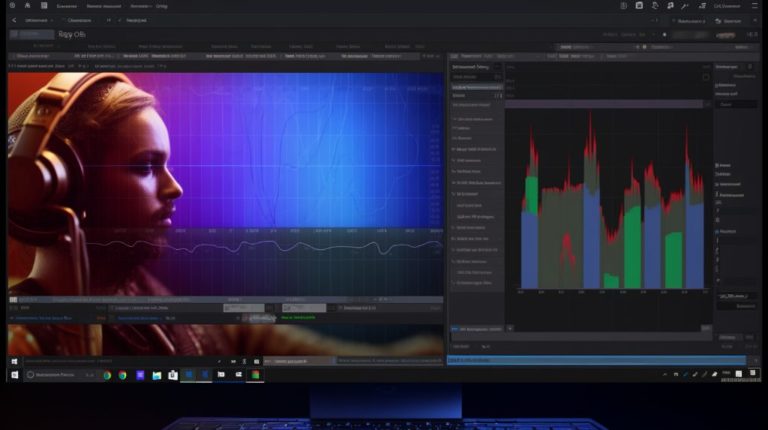Наверняка каждый из нас хотя бы раз сталкивался с ситуацией, когда экран компьютера отказывал в послушании и оставался чёрным, несмотря на все старания «разбудить» его. Молчание монитора может вызвать лёгкий стресс, но не стоит отчаиваться. Чаще всего решение находится буквально на поверхности, и я с удовольствием поделюсь с вами шагами, которые помогут вернуть вашему экрану жизнь.
Причины безмолвия: от простого к сложному
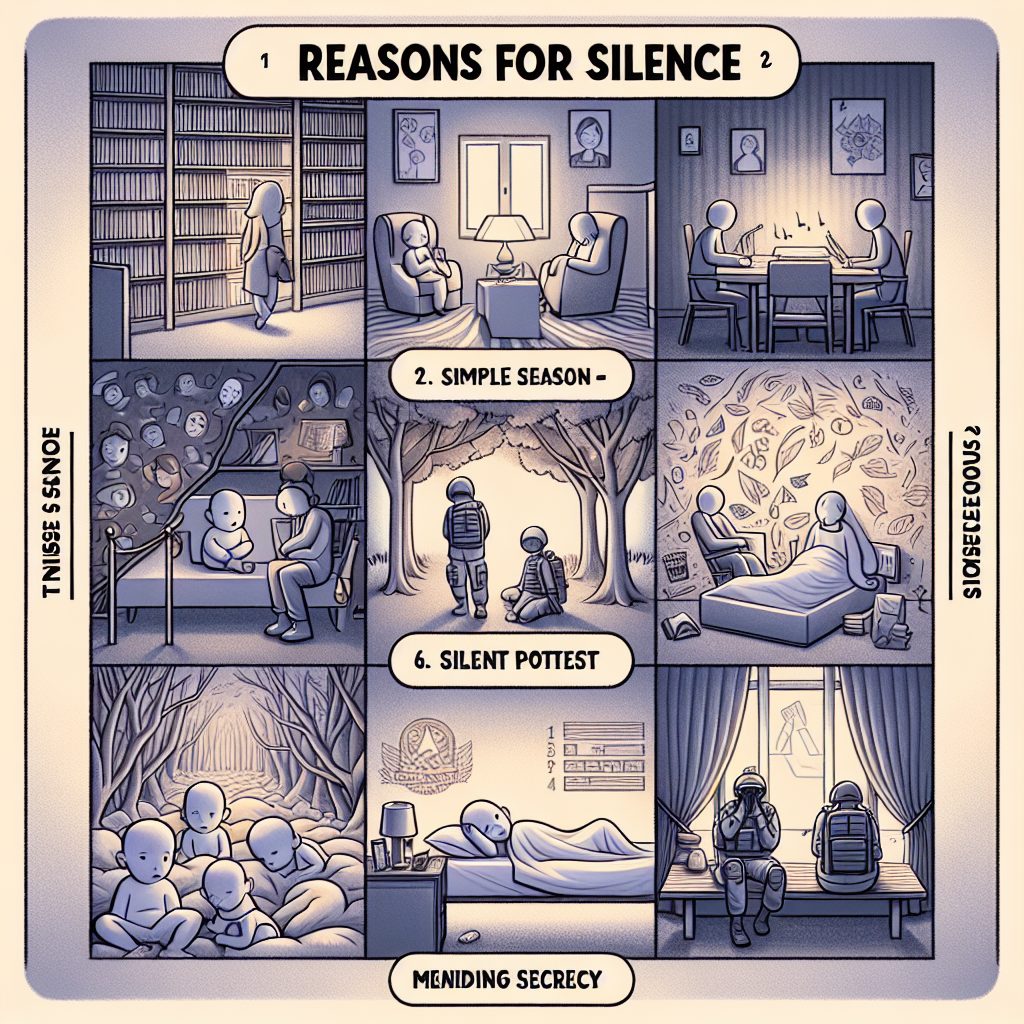
Прежде чем окунуться в мир кабелей и настроек, давайте разберёмся, с чего всё может начаться. Случается, что экран выключается из-за банальной причины, которую можно легко устранить, но иногда проблема кроется глубже, и тогда без дополнительных знаний не обойтись.
- Питание: Без электричества никуда, так что первым делом проверяем, включен ли монитор и нормально ли работает розетка.
- Подключение: Кабели иногда любят пошалить, отсоединившись или повредившись. Необходимо убедиться, что все соединения в порядке.
- Режим «Сон»: Иногда компьютер просто спит, и нужно лишь «разбудить» его, нажав на клавиатуру или мышь.
- Системные сбои: Программное обеспечение тоже может давать сбои, тогда понадобится уже более сложный подход.
Диагностика и реанимация: пошаговое руководство
Ну что, попробуем пробудить ваш монитор из спячки? Итак, начнем нашу диагностику:
Шаг 1: Проверка питания
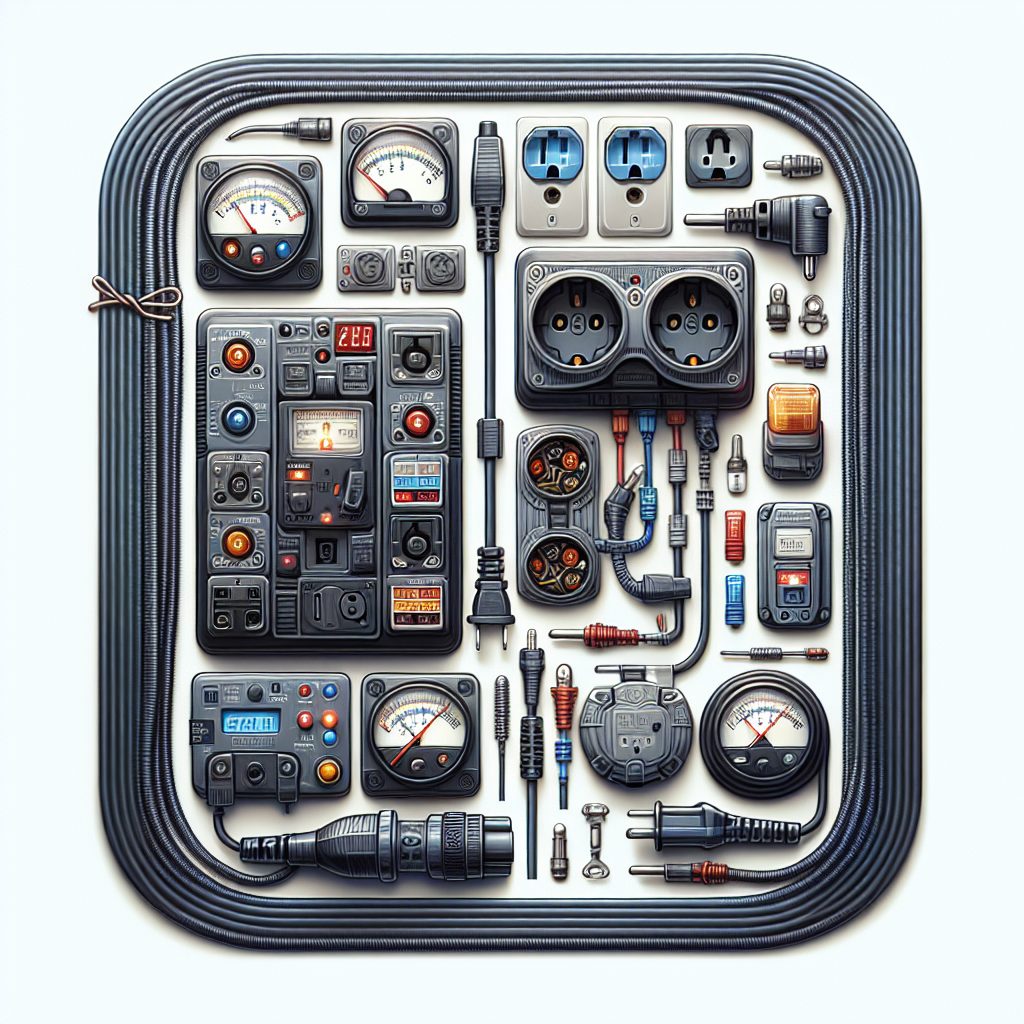
- Убедитесь, что экран подключен к источнику питания. Это может показаться слишком очевидным, но иногда решение лежит на поверхности.
- Проверьте, светится ли индикатор питания на мониторе.
- Если индикатор не светится, попробуйте подключить монитор к другой розетке. Возможно, проблема именно в ней.
Шаг 2: Анализ подключений

Теперь давайте посмотрим на шнуры и разъемы:
- Визуальная проверка: убедитесь, что все кабели целы и надёжно закреплены в соответствующих разъёмах.
- Переподключение: попробуйте отсоединить и снова подключить кабели, иногда это помогает.
- Использование других кабелей: если у вас есть возможность, попробуйте заменить видеокабель — возможно, в нём случился обрыв.
Шаг 3: «Разбудить» компьютер

- Нажмите любую клавишу на клавиатуре или двигайте мышью, если компьютер перешёл в режим ожидания, экран должен активироваться.
- Если ничего не происходит, попробуйте нажать на кнопку питания самого компьютера – возможно, ему тоже нужен «толчок».
Шаг 4: Проверка системного блока

Если проблема не в мониторе, то возможно она кроется внутри системного блока:
- Слушаем: включите компьютер и прислушайтесь к звукам работы вентилятора и жёсткого диска.
- Смотрим на индикаторы: многие системные блоки оборудованы индикаторами, которые могут подсказать нам, где искать проблему.
- Проверяем графическую карту: если у вас есть дополнительная встроенная или дискретная графическая карта, попробуйте подключить монитор через неё.
Когда справиться своими силами не удаётся

Бывает и так, что все предпринятые действия не приводят к возрождению экрана. В этом случае может потребоваться помощь специалиста, так как проблема может быть связана с неисправностью комплектующих. Не беспокойтесь, профессионалы знают, как действовать в таких ситуациях.
Заключение

Надеюсь, эта статья помогла вам понять основные шаги по восстановлению работы вашего экрана. Помните, что в большинстве случаев не нужно сразу паниковать. Компьютеры, как и любая техника, иногда требуют внимания и «ласки». Иногда достаточно просто проверить основные моменты подключения и питания. Ну а если дело гораздо серьёзнее, то всегда можно обратиться к тем, кто разбирается в электронных недугах лучше нас.
До новых встреч и лёгкой работы вашего железного друга!